윈도우11 사용자 계정 폴더 이름을 변경 하는 방법
IT,PC,모바일,스마트폰 정보와 팁 그리고 제품리뷰와 생활정보
윈도우11 사용자 계정 폴더 이름을 변경 하는 방법
윈도우11 에서 기본적으로 생성한 계정의 기본 폴더는 C:\사용자\ 생성이 되게 됩니다. 처음에 계정을 만들때 생성한 ID 로 생성이 되게 되는데 이 폴더 이름이 마음에 않 들거나 변경을 하고 싶을때 도움이 되는 정보를 알려 드리겠습니다. 윈도우11 사용자 계정 폴더 이름을 변경 하는 방법인데요. 일반적인 방법으로 파일 탐색기에서 이름을 변경을 하려고 하면 권한이 없다고 하거나, 사용중이라 변경을 할수가 없다고 나옵니다. 사용자 계정 폴더를 바꾸기 위해서는 아래의 방법들을 사용하셔야 합니다.
첫번째, 새로운 계정 생성후 연동
첫번째 방법으로는 새로운 계정을 생성을 한후에 기존 계정을 삭제하고 다시 연동후에 파일등을 복사를 해서 사용을 하는 방법입니다. 다소 복잡한 방법이기는 하지만, 제일 쉬운 방법이기도 합니다.
1) 새로운 계정 만들기
일단, 새로운 계정을 하나 만들어야 하는데요. 새로운 계정은 윈도우11 설정에서 만들수가 있습니다. 아래처럼 설정으로 들어 가신후에 "계정" > "다른 사용자" 메뉴로 들어 가시면 됩니다.
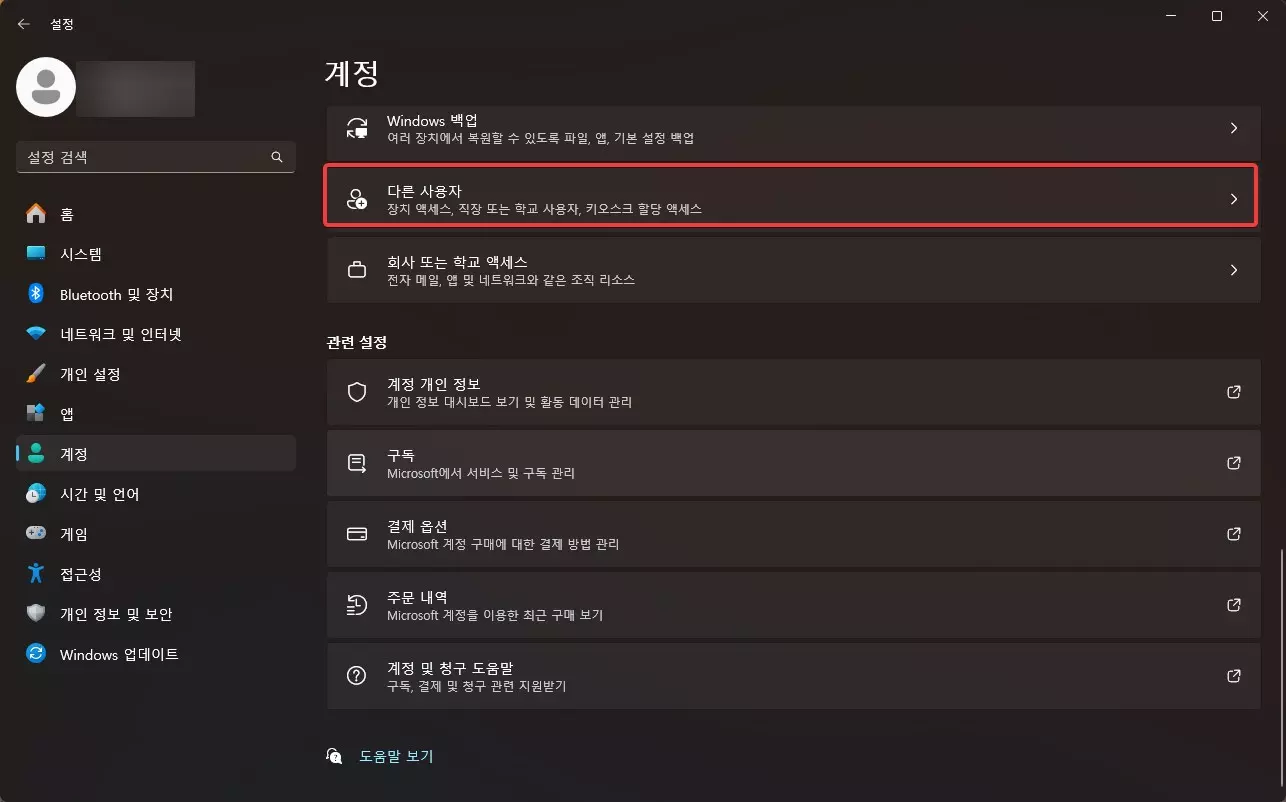
이렇게 다른 사용자로 들어 가시면 여기에서 다른 사용자 계정 추가를 할수가 있습니다. 계정 추가를 해서 내가 원하는 폴더 이름이 생성이 되도록 계정을 만들어 줘야 합니다.
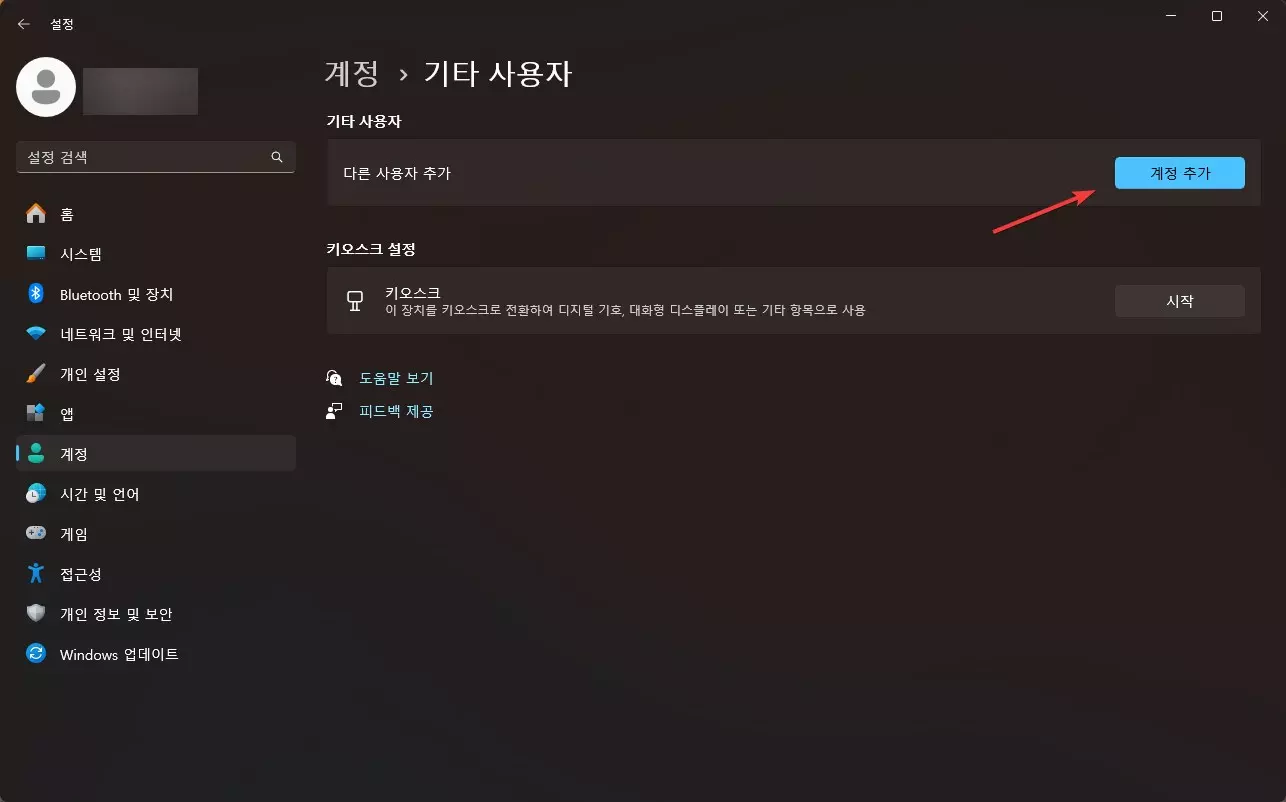
계정을 만들때에는 첫번째로 "이 사람은 어떻게 로그인합니까?" 라는 항목에서 " 이 사람의 로그인 정보를 가지고 있지 않습니다." 를 선택을 해줍니다.
다음으로 계정 만들기 단계에서 "Microsoft 계정 없이 사용자 추가" 를 클릭해서 MS 계정 연동없이 계정을 만들어 줍니다.
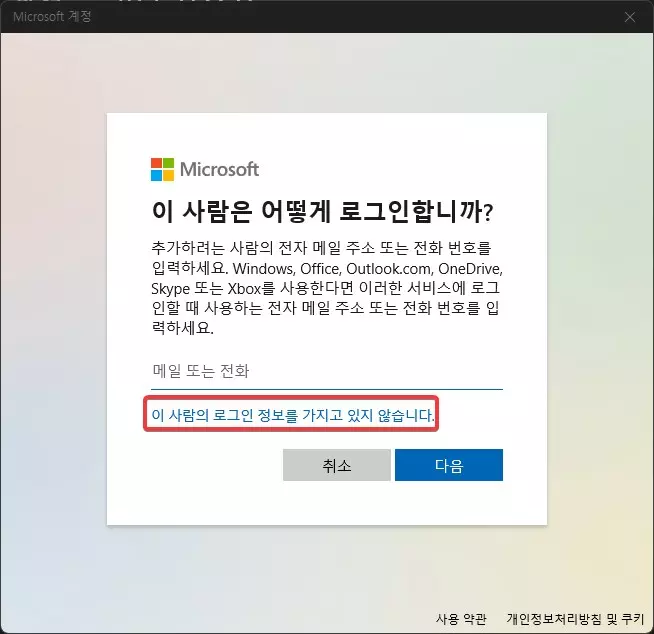

이제 "이 PC의 사용자 만들기" 단계에서 실제로 폴더 이름으로 지정이 되는 계정 이름을 지정을 합니다. 계정 이름을 넣고 암호와 비밀번호를 잊어 버린경우에 사용할수 있는 질문과 답을 설정을 한후에 다음을 눌러서 계정 생성을 완료 합니다.
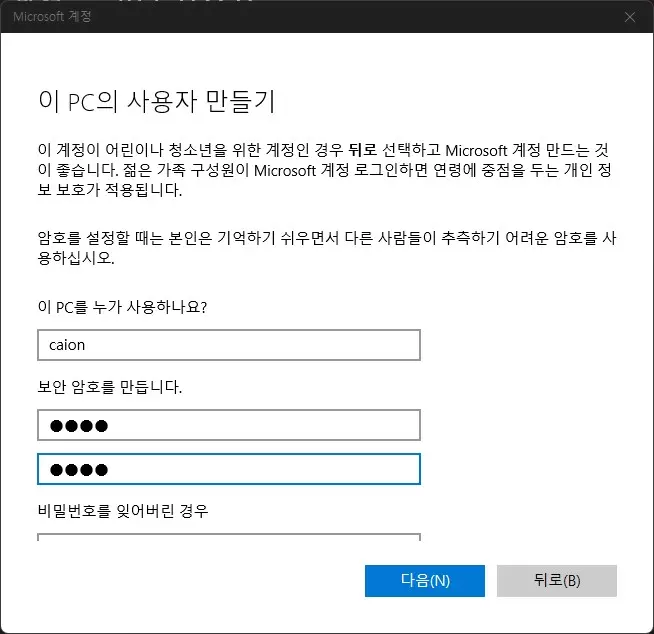
2) 신규 생성 계정 관리자 권한 주기
이제 새로 생긴 계정을 관리자 권한을 줘야 합니다. 관리자 권한은 아래와 같이 줄수가 있습니다. 동일하게 설정에서 계정>기타 사용자로 들어 가신후에 이번에 추가한 계정의 계정 옵션에 있는 계정 유형 변경을 클릭을 해줍니다.
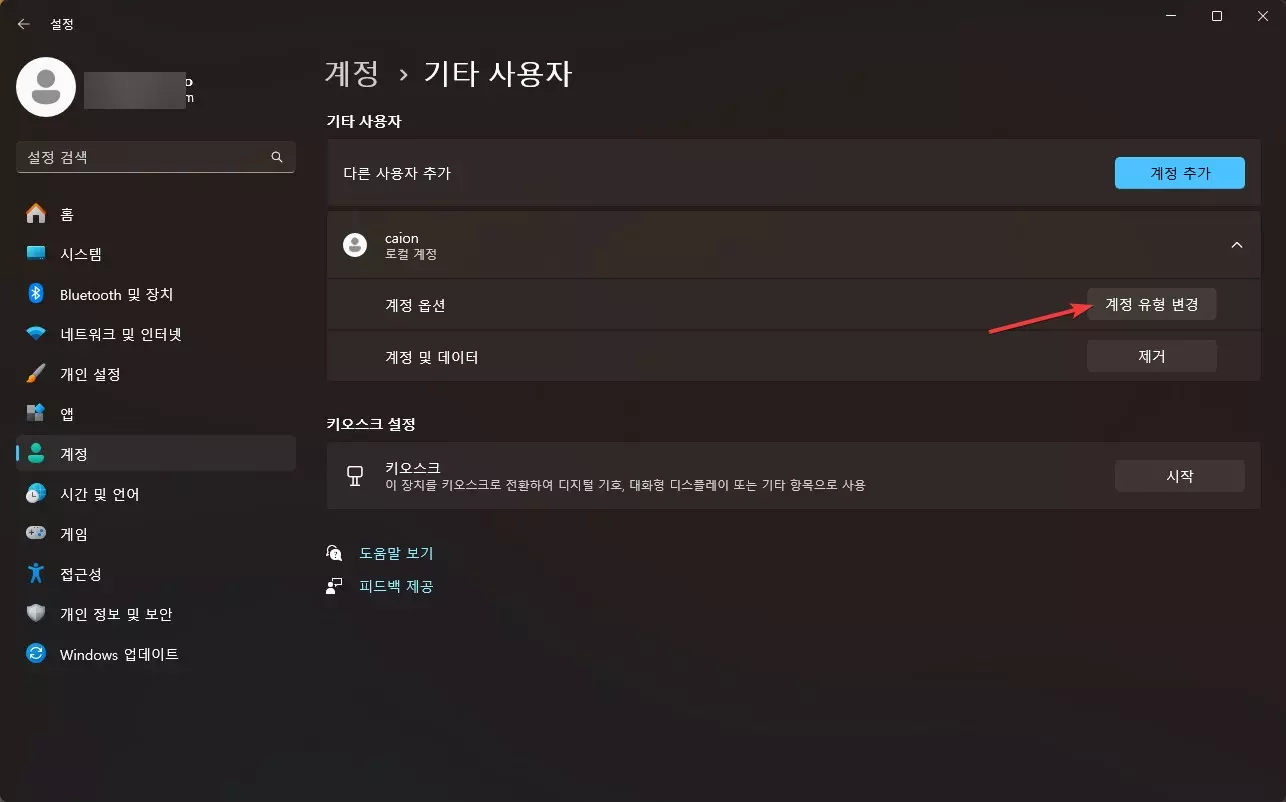
계정 유형 변경에서 계정 유형을 일반사용자에서 관리자로 변경을 해준후에 확인을 눌러서 적용을 해주면 됩니다.
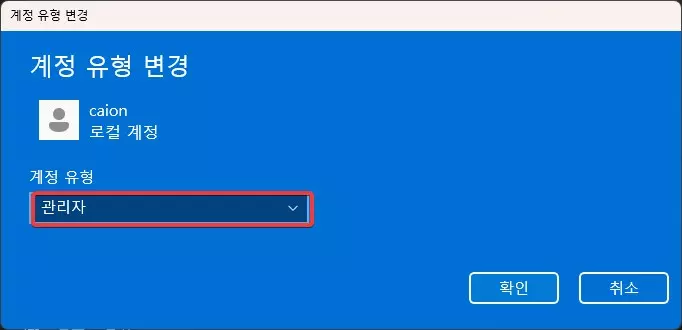
3) 기존계정 파일 복사 및 삭제 신규 계정 MS 계정 연동하기
마지막 단계로 기존 계정 사용자 폴더에 있는 파일들을 신규 계정 폴더로 이동을 해줍니다. 필요한 파일들 위주로 복사를 해주면 되고, OneDrive 등에 동기화가 되어 있다면 그냥 두셔도 됩니다.
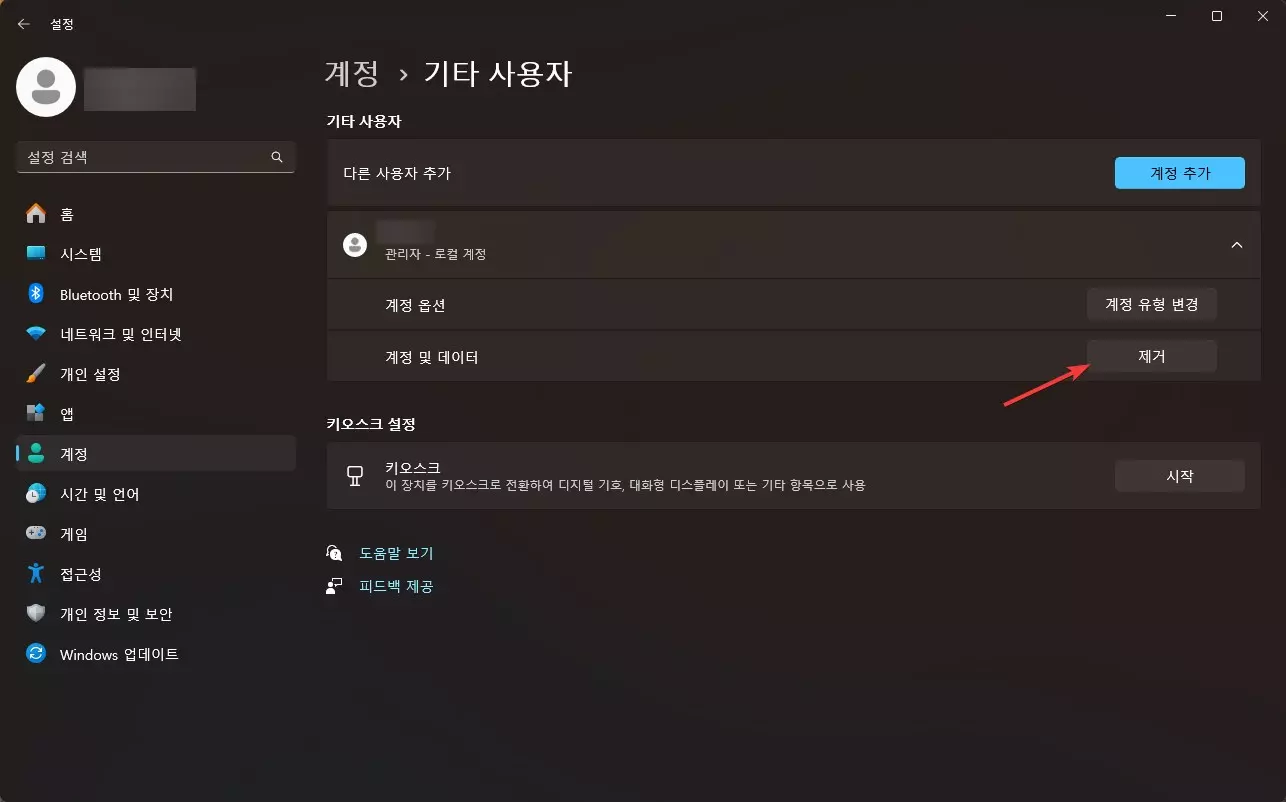
복사가 완료가 되었다면 새로만든 계정으로 로그인을 하신후에 기존 계정을 계정 > 기타 사용자 에서 계정 및 데이터 제거를 클릭해서 삭제를 해줍니다.
삭제가 완료된후에 새로운 계정에 MS 계정 연동만 해주면 사용자 폴더 변경이 완료가 됩니다.
두번째, 레지스트리 편집기를 이용해서 사용자 폴더 변경하기
두번째 방법은 조금 어렵기는 하지만 간단한 방법입니다. 레지스트리 편집기를 이용을 해서 폴더 이름을 변경을 하는 방법인데요. 몇가지 절차가 필요 합니다.
1) Administrator 권한 활성화
일단, 사용자 폴더를 변경을 하기 위해서는 현재 계정의 관리자 권한을 활성화 하셔야 합니다. 관리자 권한은 아래 명령어로 활성화를 할수 있습니다 .
net user "Administrator" /active:yes
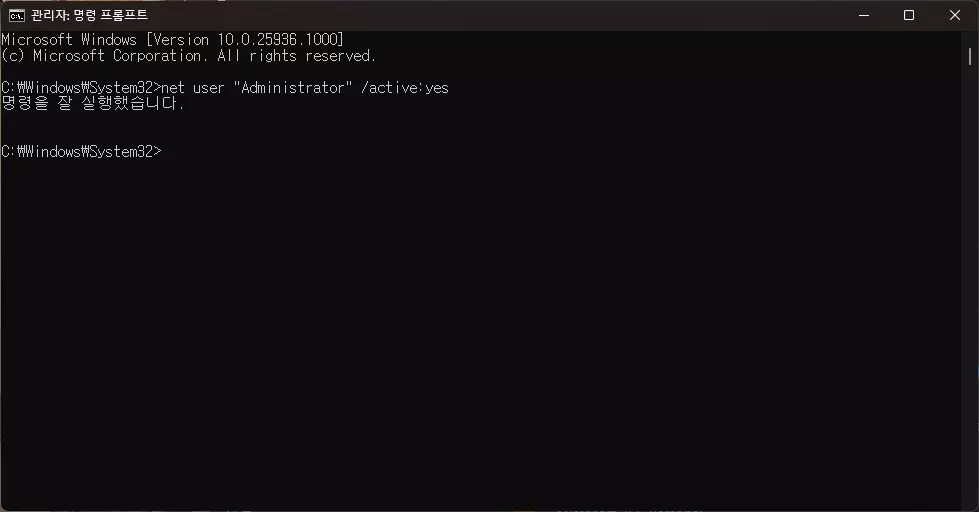
명령을 잘 실행했습니다. 라고 나오면 정상적으로 완료가 된겁니다.
2) 내 계정 레지스트리값 찾기
이제 레지스트리 편집기에서 내 계정의 폴더 이름을 변경을 하기 위해서는 내 계정 정보가 있는 위치를 알아야 합니다.
wmic useraccount get name,SID
위와 같이 입력을 하시면 아래와 같은 결과를 얻을수가 있습니다. 여기에서 내 계정 이름에 해당되는 SID 길게 나오는 값을 복사해 둡니다.
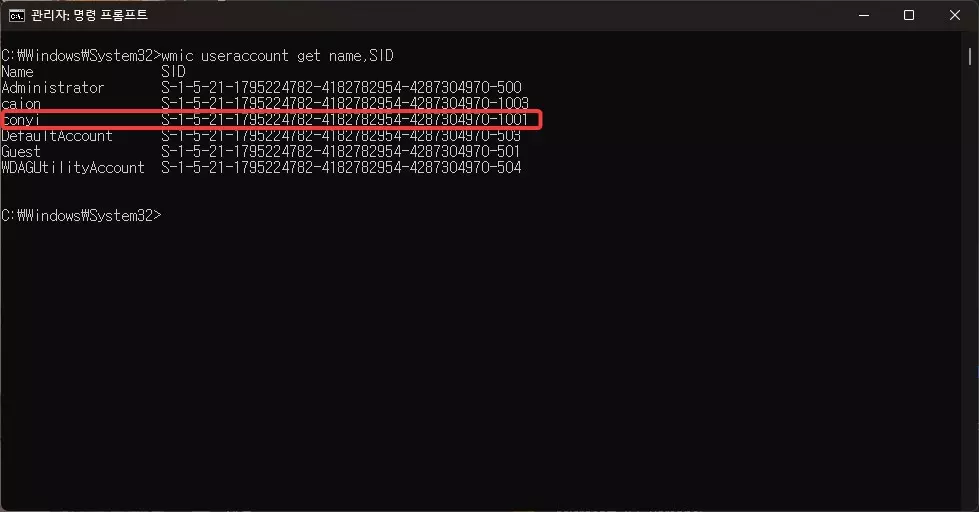
3) 레지스트리 편집기에서 폴더 이름 바꾸기
이제 레지스트리 편집기 에서 계정 폴더 이름을 변경을 하면 됩니다. 레지스트리 편집기를 여신후에 아래 위치로 이동을 합니다.
컴퓨터\HKEY_LOCAL_MACHINE\SOFTWARE\Microsoft\Windows NT\CurrentVersion\ProfileList\[SID]
맨 끝에 SID 값을 그대로 복사해서 붙여 넣기 하신후에 레지스트리 편집기에 입력을 하시면 해당 위치로 이동을 합니다.
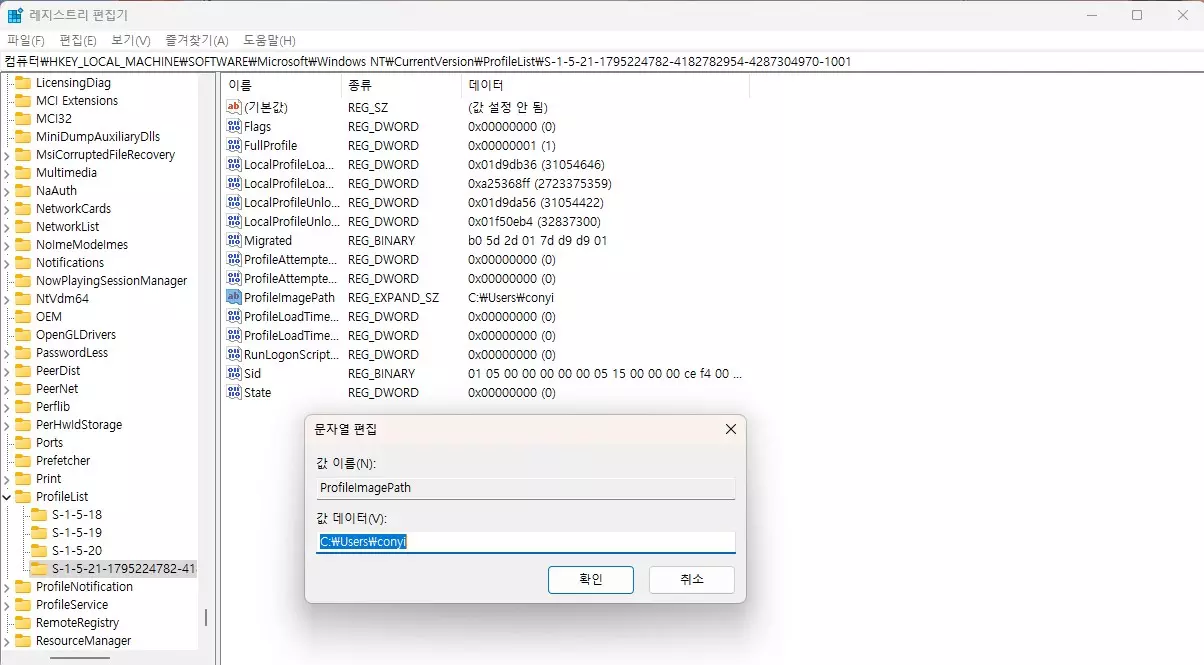
여기에서 ProfileImagePath 에 있는 값을 변경을 해주시면 됩니다. 값을 변경을 해주신후에 파일 탐색기로 돌아와서 파일탐색기에서 폴더 이름을 레지스트리 편집기에서 바꾼 이름하고 동일한 이름으로 변경을 해주시면 됩니다.
이렇게 변경을 하시면 아주 간단하게 사용자 계정 폴더를 변경을 할수가 있습니다. 첫번째 방법보다는 난이도가 있지만 조금더 간단하게 변경을 할수 있는 방법입니다.
이상으로 이번 글에서는 윈도우11 에서 사용자 폴더를 다른 이름으로 변경을 하고 싶을때 이용할수 있는 방법 2가지에 대해서 알아 보았습니다. 두번째 방법이 조금더 간단하지만 난이도가 있으니 레지스트리 편집을 잘 하시는 분들만 이용해 보시기 바랍니다. 첫번째 방법으로 해도 이름 변경이 가능하니 레지스트리 편집기를 다루기 어려우신분들은 첫번째 방법을 이용하세요. 오늘도 포스팅을 보아 주셔서 감사합니다.
